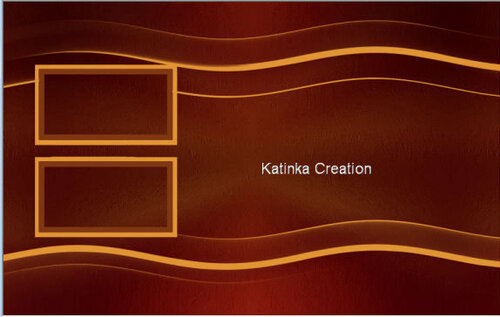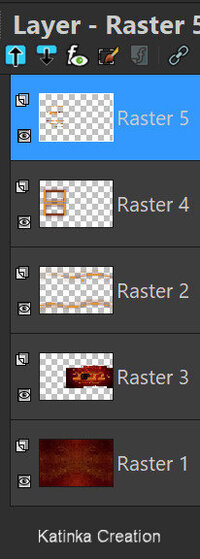-
171. Lecke
Köszönöm Sweetynek, hogy engedélyt adott a bemutató fordításához
A fordításnál PSP 2019 programot használtam
Az eredeti bemutatót megtalálja itt:
Anyag:
1 Színpaletta (Két formátumban)
1 Alapkép: "LE FOND 171"
1 Minta: "gold 15" (Menteni a PSP "Pattern" mappájába)
9 Kijelölés (Menteni a PSP "Selections" mappájába)
1 Decoráció: Etoiles 3194458889 (Forrás: Ismeretlen)
Nem mellékelt:
1 Háttérkép: "hinh-nen-chuc-mung-nam" (Forrás: Google kép)
1 Karakter: "Novembre 2021 Santa Girl 09 11 " (Sweety által kivágva)
Szűrők:
Nik Software - Color Efex Pro 3.0 Complete
vagy
Final Impact HotShot
vagy
Mehdi: Absolute Color
Alien Skin Xenofex 2 - Constellation
Animációhoz:
Jasc Animation Shop
FONTOS!
A PSP különböző változata eltérő hatást eredményezhet
Ha más csöveket és színeket használ, változtassa meg a keverék módot (Blend Mode)
és az átlátszóságot (Opacity)
Mentse el a munkáját gyakran
Előkésztés:
Válasszon egy "2022 évi" képet vagy mást, ha szeretné
Válasszon belőle két színt: Sötét előtér és Világos háttér
A leckében használt színek:
Állítsa be az Előtér színét 1. és a Háttér színét 2.

1.
Nyissa meg a "LE FOND 171" alapképet
Ha nem a lecke színeivel dolgozik, színezze át
A színezéshez több lehetőség van:
1.
A legegyszerűbb: Adjon hozzá egy új réteget és töltse ki a kívánt színnel
Rétegek - Rendezés - Lefelé / Layers - Arrange - Move Down
Aktiválja a felső réteget
Rétegmód / Blend mode "Luminance (Legacy)" vagy bármi más
Rétegek - Egyesítés az alábbi réteggel / Layers - Merge - Merge Down
2.
Színezés a kívánt tónusokra:
Adjust - Hue and Saturation - Colorize
3.
Nik Software - Color Efex Pro 3.0 Complete
4.
Final Impact - HotShot (Játszon a "Színárnyalat" kurzorokkal)
5.
Mehdi - Absolute Colors
(Önön múlik, hogy melyiket választja)
2.Rétegek - Új raszter éteg / Layers - New Raster Layer
Selections - Load/Save Selection - Load Selection From Disk "1 171"
Töltse ki a kijelölést a 2. színnel (színtől függően egy vagy két kattintás)
Választható:
Töltse ki a kijelölést a "gold (15)" mintával, majd a 2. színnel
Kijelölés törlése / Selections - Select None
Effects - 3D Effects - Drop Shadow 0/0/100/50 - szín 1.
Rétegek - Új raszter réteg / Layers - New Raster Layer
Selections - Load/Save Selection - Load Selection From Disk "2 171"
Töltse ki a kijelölést a 2. színnel
Választható:
Töltse ki a kijelölést a "gold (15)" mintával, majd a 2. színnel
Selections - Load/Save Selection - Load Selection From Disk "3 171"
Aktiválja az alsó réteget (Raster 2)
Nyomja meg a Delete gombot a billentyűzeten
Rétegek - Új raszter réteg / Layers - New Raster Layer
Aktiválja a "Kitöltö eszközt" (Flood Fill Tool) és
állítsa az átlátszatlanságot (Opacity) 30-ra
Töltse ki a kijelölést a 2. színnel
Ne felejtse el visszaállítani az átlátszatlanságot 100-ra
Selections - Modify - Contract 10
Nyomja meg a Delete gombot a billentyűzeten
Kijelölés törlse / Selections - Select None
3.
A kép és a rétegek az alábbiak:
Felülről a második rétegen vagyunk (Raster 4)
Aktiválja a felső réteget (Raster 3)
Rétegek - Egyesítés az alábbi réteggel / Layers - Merge - Merge Down
Effects - 3D Effects - Drop Shadow 0/0/100/50 - szín 1.
4.
Selections - Load/Save Selection - Load Selection From Disk "4 171"
Selections - Modify - Contract 3
Réteek - Új raszter réteg / Layers - New Raster Layer
Nyissa meg a kiválasztott képet
Szerkesztés - Másolás / Edit - Copy
Szerkesztés - Beillesztés a kijelölésbe / Edit - Paste Into Selection
Rétegek - Rendezés - Lefelé / Layers - Arrange - Move Down - Kétszer
Rétegek - Új raszter réteg / Layers - New Raster Layer
Selections - Load/Save Selection - Load Selection From Disk "5 171"
Töltse ki a kijelölést a 2. színnel, vagy a "gold (15)" mintával
Kijelölés törlése / Selections - Select None
Effects - 3D Effects - Drop Shadow 1/1/100/1 - szín 1.
Rétegek - Rendezés - a Tetejére / Layers - Arrange - Bring to Top
Rétegek - Új raszter réteg / Layers - New Raster Layer
Selections - Load/Save Selection - Load Selection From Disk "6 171"
Töltse ki a kijelölést a 2. színnel, vagy a "gold (15)" mintával
Kijelölés törlése / Selections - Select None
Effects - 3D Effects - Drop Shadow 1/1/100/1 - szín 1.
Rétegek - Egyesítés az alábbi réteggel / Layers - Merge - Merge Down
A kép és a rétegek az alábbiak:
5.
A legfelső rétegen vagyunk (Raster 5)
Effects - 3D Effects - Drop Shadow 1/1/100/1 - szín 1.
Alkalmazza ezt az árnyékot a (Raster 4) és (Raster 2) rétegre is
Aktiálja a legalsó réteget (Raster 1)
Szerkesztés - Másolás / Edit - Copy
Szerkesztés - Beillesztés új képként / Edit - Paste As New Image
Hagyja függőben
6.
Aktiválja a legfelső réteget (Raster 5)
Rétegek - Új raszter réteg / Layers - New Raster Layer
Töltse ki a réteget a 2. vagy 1. színnel, vagy az arany mintával
Összes kijelölése / Selections - Select All
Selections - Modify - Contract 2
Nyomja meg a Delete gombot a billentyűzeten
Rétegek - Új raszter réteg / Layers - New Raster Layer
Nyissa meg az 5. lépésben függőben tartott képet
Szerkesztés - Másolás / Edit - Copy
Szerkesztés - Beillesztés a kijelölésbe / Edit - Paste Into Selection
Selections - Modify - Contract 20
Nyomja meg a Delete gombot a billentyűzeten
Rétegek - Új raszter réteg / Layers - New Raster Layer
Töltse ki a réteget a 2. vagy 1. színnel, vagy az arany mintával
Selections - Modify - Contract 2
Nyomja meg a Delete gombot a billentyűzeten
Kijelölés törlése / Selections - Select None
7.
A legfelső rétegen vagyunk (Raster 8)
Csukja be ennek a rétegnek, valamint a (Raster 7) és (Raster 6) rétegek szemét
Aktiválja felülről a 4. réteget (Raster 5)
Edit - Copy Special - Copy Merged
Aktiválja a legfelső réteget (Raster 8)
Szerkesztés - Beillesztés új rétegként / Edit - Paste As New Layer
Effects - Geometric Effects - Perspective Vertical
Aktiválja a Választó eszközt (K a billentyűzeten) és a Vonalzót
A felső központi kurzort vigye lefelé 450-ig:
Tiltse le a V onalzót és a Választó eszközt (M a billentyűzeten)
8.
Selections - Load/Save Selection - Load Selection From Disk "7 171"
Nyomja meg a Delete gombot a billentyűzeten - Hatszor
Selections - Load/Save Selection - Load Selection From Disk "8 171"
Nyissa meg a "3194458889" csövet
Szerkesztés - Másolás / Edit - Copy
Szerkesztés - Beillesztés a kijelölésbe / Edit - Paste Into Selection
Kijelölés törlése / Selections - Select None
Nissa ke a (Raster 8), a (Raster 7) és (Raster 6) réteg szemét
A kép és a rétegek az alábbiak:
9.
A legfelső rétegen vagyunk (Raster 9)
Rétegek - Új raszter réteg / Layers - New Raster Layer
Selections - Load/Save Selection - Load Selection From Disk "9 171"
Töltse ki a kijelölést a 2. színnel, vagy a "gold (15)" mintával
Kijelölés törlése / Selections - Select None
Effects - 3D Effects - Drop Shadow 0/0/100/50 - szín 1.
Aktiválja az alsó réteget (Raster 9)
Rétegek - Rendezés - Lefelé - Háromszor
10.
Aktiválja a legfelső réteget (Raster 10)
Nyissa meg a választott "Karakter" csövet
Szerkesztés - Másolás / Edit - Copy
Szerkesztés - Beillesztés új rétegként / Edit - Paste As New Layer
Méretezze át, ha szükséges
Effects - 3D Effects - Drop Shadow - Ön által választott
Írja alá a munkáját
Alkalmazza Sweety vízjelét
Ha nem szeretné animálni a képet:
Rétegek - Összes réteg egyesítése (Lapítás) / Layers - Merge - Merge All (Flatten)
Mentés:
Fájl - Export - Optimalizát Jpeg fájl - Tömörítés 20
Animáció:
1.
PSP
Ne vonja össze a rétegeket!
Aktiválja a legalsó réteget (Raster 1)
Alien Skin - Xenofex 2 - Constellation
Aktiválja a (Raster 7) réteget
Alien Skin - Xenofex 2 - Constellation - Random Seed 10
Edit - Copy Special - Copy Merged
AS
Szerkesztés - Beillesztés új animációként / Edit - Paste - As New Animation
2.
PSP
Vissza nyíllal lépjen vissza kétszer
A legalsó rétegen vagyunk (Raster 1)
Alien Skin - Xenofex 2 - Constellation - Random Seed 20
Aktiválja a felső réteget (Raster 3)
Átlátszatlanság / Opacity 60
Aktiválja a (Raster 7) réteget
Alien Skin - Xenofex 2 - Constellation - Random Seed 20
Edit - Copy Special - Copy Merged
AS
Szerkesztés - Beillesztés az aktuális keret után / Edit - Paste - After Current Frame
3.
PSP
Vissza nyíllal lépjen vissza négyszer
A legalsó rétegen vagyunk (Raster 1)
Alien Skin - Xenofex 2 - Constellation - Random Seed 30
Aktiválja a felső réteget (Raster 3)
Átlátszatlanság / Opacity 40
Aktiválja a (Raster 7) réteget
Alien Skin - Xenofex 2 - Constellation - Random Seed 30
Edit - Copy Special - Copy Merged
AS
Szerkesztés - Beillesztés az aktuális keret után / Edit - Paste - After Current Frame
4.
PSP
Vissza nyíllal lépjen vissza négyszer
A legalsó rétegen vagyunk (Raster 1)
Alien Skin - Xenofex 2 - Constellation - Random Seed 40
Aktiválja a felső réteget (Raster 3)
Átlátszatlanság / Opacity 20
Aktiválja a (Raster 7) réteget
Alien Skin - Xenofex 2 - Constellation - Random Seed 40
Edit - Copy Special - Copy Merged
AS
Szerkesztés - Beillesztés az aktuális keret után / Edit - Paste - After Current Frame
5.
PSP
Vissza nyíllal lépjen vissza négyszer
A legalsó rétegen vagyunk (Raster 1)
Alien Skin - Xenofex 2 - Constellation - Random Seed 50
Aktiválja a felső réteget (Raster 3)
Átlátszatlanság / Opacity 0
Aktiválja a (Raster 7) réteget
Alien Skin - Xenofex 2 - Constellation - Random Seed 50
Edit - Copy Special - Copy Merged
AS
Szerkesztés - Beillesztés az aktuális keret után / Edit - Paste - After Current Frame
Van 5 képünk
Szerkesztés - Összes kijelölése / Edit - Select All
Tekintse meg az eredményt
Ha megfelel mentse el Gif formátumban

Változatok:
Tube: Net

















































 Twitter
Twitter del.icio.us
del.icio.us Facebook
Facebook Digg
Digg Technorati
Technorati Yahoo!
Yahoo! Stumbleupon
Stumbleupon Google
Google Blogmarks
Blogmarks Ask
Ask Slashdot
Slashdot